Obsah:
Spôsob 1: Reštartovanie smartfónu
Najjednoduchší, ale predsa len možný variant predpokladá jednoduché reštartovanie zariadenia. Stačí podržať tlačidlo uzamknutia obrazovky Android-smartfónu, kým sa neobjaví okno výberu akcie, kde je potrebné ťuknúť "Reštartovať" alebo "Reštartovať" (v závislosti od verzie OS). Ak bude potrebné potvrdiť akciu, urobte to stlačením "OK".
Podrobnejšie: Reštartovanie telefónov s Androidom
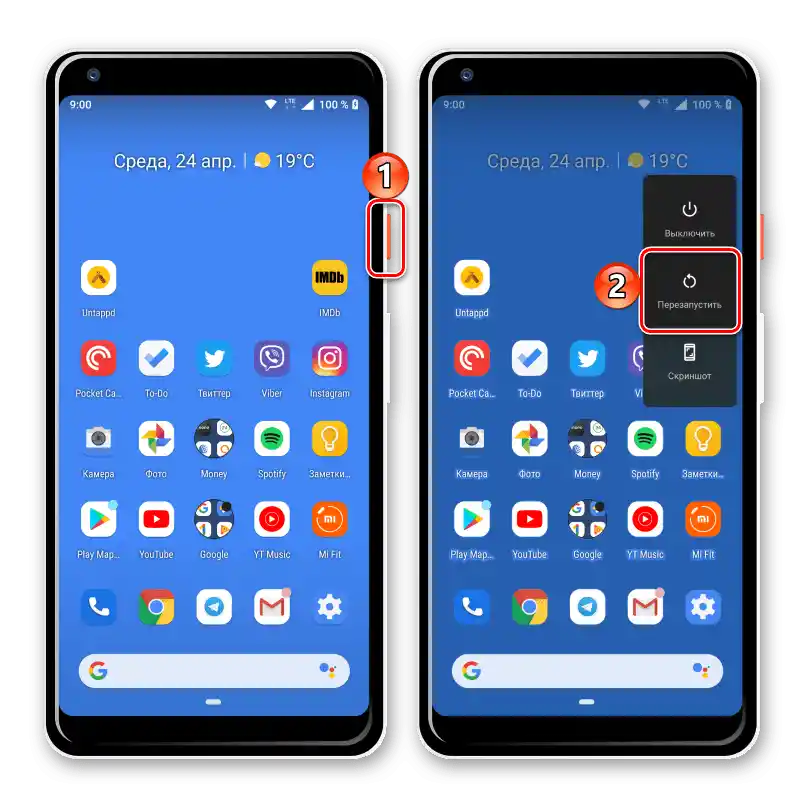
Spôsob 2: Zmena DNS
Využiť Play Market nie je možné, ak smartfón na získavanie informácií o doménach na internete používa nefunkčný DNS server, ako aj pri vysokej zaťaženosti posledného.
Upozornenie! Všetky nasledujúce snímky obrazovky v tomto článku sú vytvorené na zariadení s "čistým" OS Android.Ak používate vlastné rozhrania, ako sú MIUI alebo Samsung One UI, poradie krokov sa môže mierne líšiť od uvedeného nižšie.
- Otvorenie menu nastavení vášho zariadenia.
- Prejdite do kategórie "Sieť a internet".
- Rozbaľte zoznam ďalších možností pripojenia.
- Klepnutím na "Osobný DNS server".
- Vyberte poslednú možnosť v zozname a zadajte ktorúkoľvek z nasledujúcich adries:
8.8.8.8.— Google;1.1.1.1.— Cloudflare;208.67.222.222.— OpenDNS77.88.8.8.— Yandex (nedostupné používateľom z Ukrajiny).
Môžete tiež použiť akýkoľvek iný DNS, ktorý je dostupný pre zariadenie, nájdením jeho adresy na internete. Uložte zmeny kliknutím na "Uložiť".
Dôležité! Nezabudnite dať bodku na konci IP adresy.
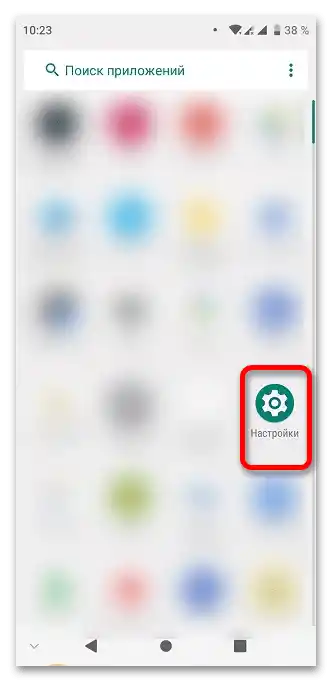
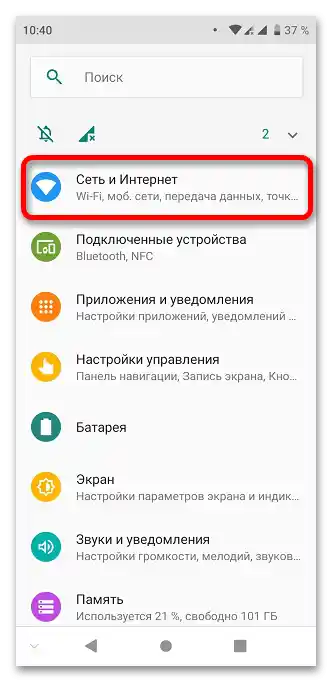
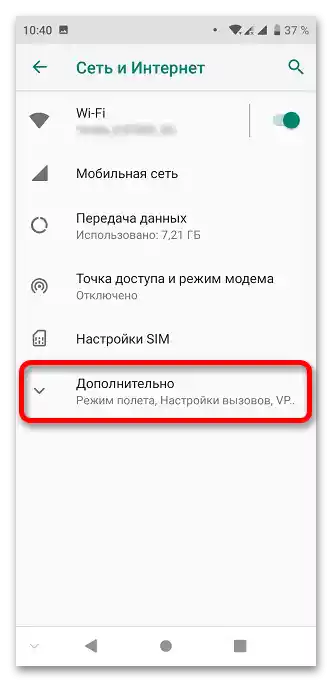
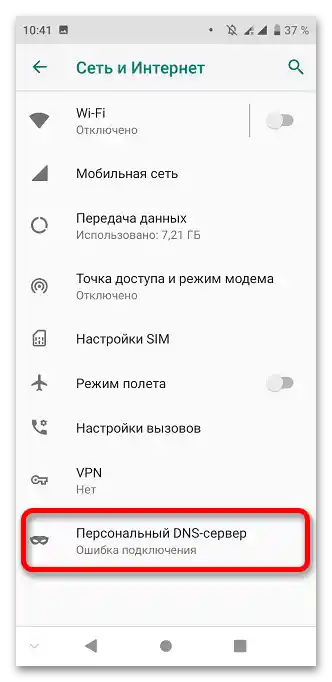
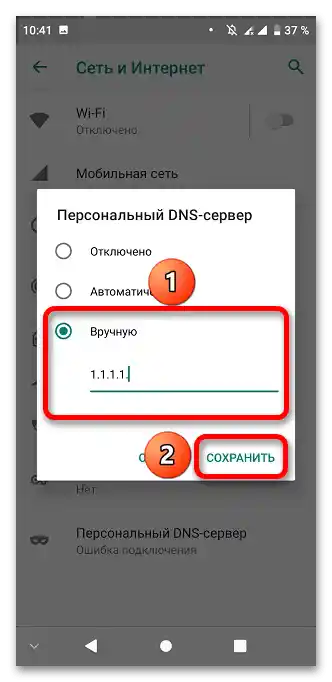
Spôsob 3: Nastavenie dátumu a času
Google Play používa zabezpečené pripojenie, pre ktoré je dôležité správne nastavenie časových nastavení. Ak hodiny na zariadení nefungujú správne, nebude možné využiť služby tejto spoločnosti a mnohé ďalšie webové stránky.
- Spustite nastavenia zariadenia.
- Otvorenie záložky "Systém".
- Prejdite do sekcie "Dátum a čas".
- Klepnutím na "Dátum".
- Nastavte deň, mesiac a rok: uveďte skutočné údaje, ktoré sú aktuálne v súčasnosti. Na potvrdenie akcií použite tlačidlo "OK".
- Teraz je potrebné nastaviť skutočný čas, kliknutím na túto možnosť.Ona nehrá tak dôležitú úlohu ako dátum, ale predsa si zaslúži pozornosť.
- Nastavte požadované parametre posúvaním prsta po číslach a uložte zmeny ťuknutím na tlačidlo "OK".
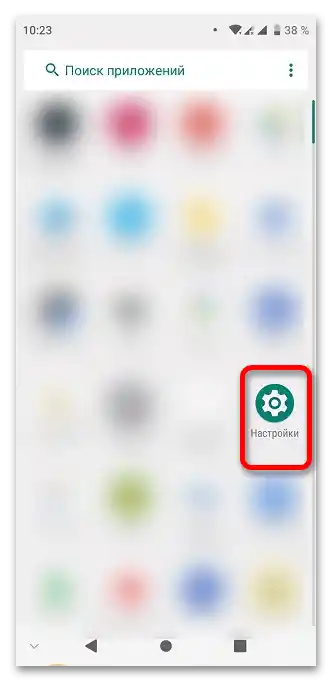
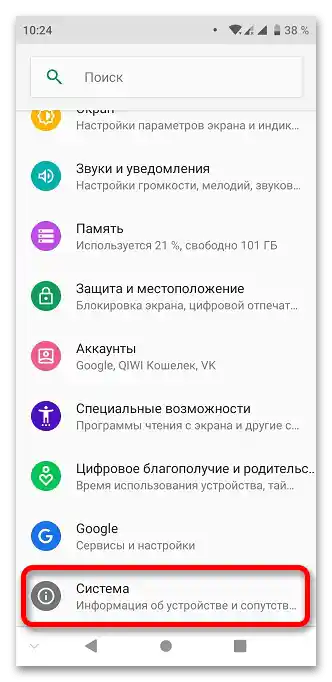
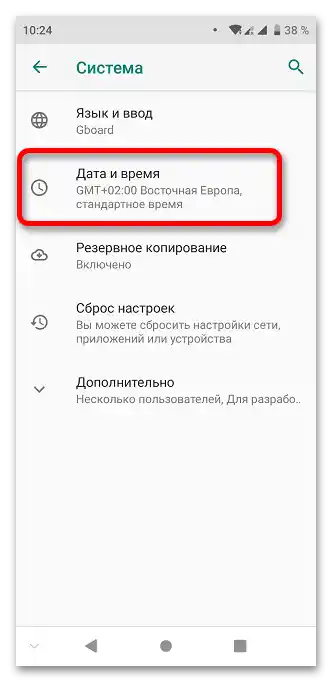
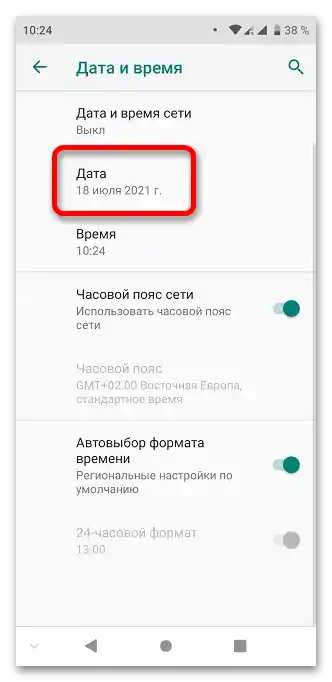
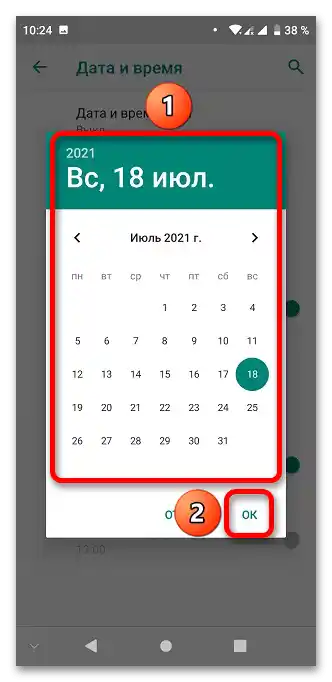
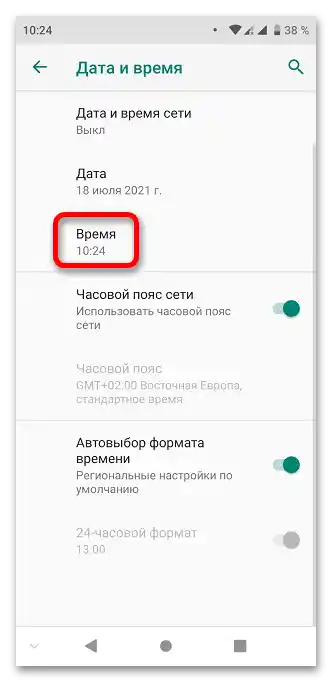
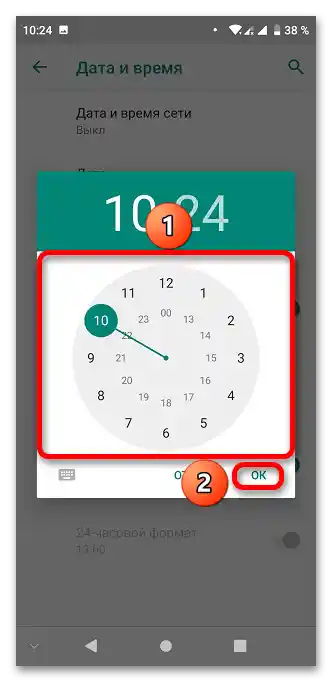
Spôsob 4: Oprava problémov s účtom
Aplikáciu Google Play Market nie je možné používať, ak nie je vykonané prihlásenie do účtu, ako aj v prípade nedostupnosti posledného (z dôvodu blokovania, zadania zastaraného alebo nesprávneho hesla a iných podobných nuáns). V takom prípade bude potrebné obrátiť sa na pokyny uvedené v iných článkoch na našej stránke. Môžete sa pokúsiť obnoviť profil alebo vytvoriť nový, ak k stratenej nie je priradené nič dôležité.
Podrobnosti:
Riešenie problému s prihlásením do Google účtu
Vytvorenie účtu Google na smartfóne s Androidom
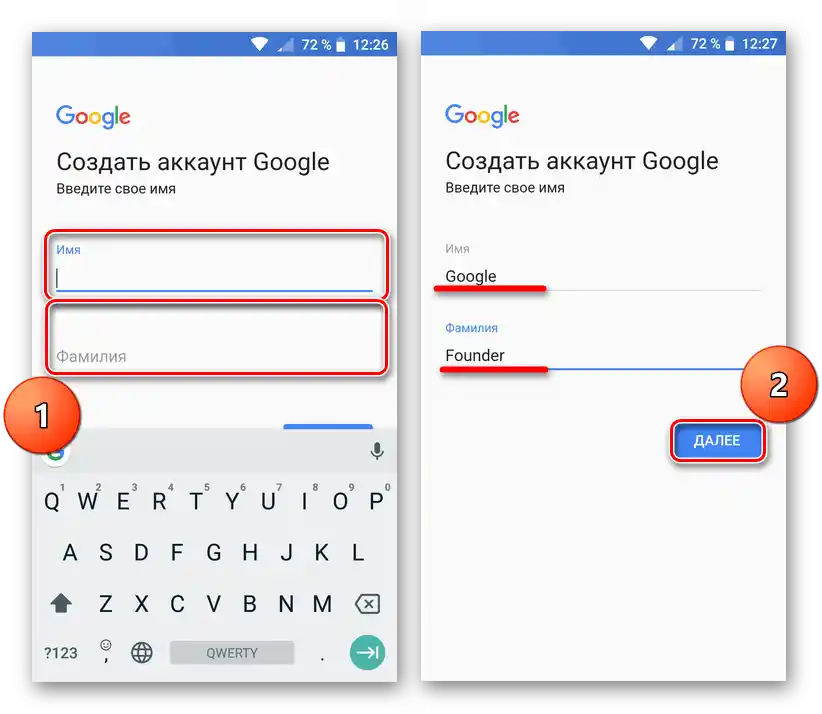
Spôsob 5: Správa parametrov routera
Možno, že nastavenia routera predpokladajú existenciu "bieleho zoznamu", kvôli ktorému je počet dostupných webových stránok výrazne obmedzený. Na prihlásenie do Play Market je potrebné vypnúť takúto filtráciu alebo pridať servery Google do výnimiek. Okrem toho môže byť situácia spôsobená problémami s detekciou internetového kábla, ktoré je možné vyriešiť podľa pokynov z príslušného článku na soringpcrepair.com.
Podrobnosti: Riešenie problémov s viditeľnosťou internetového kábla routerom
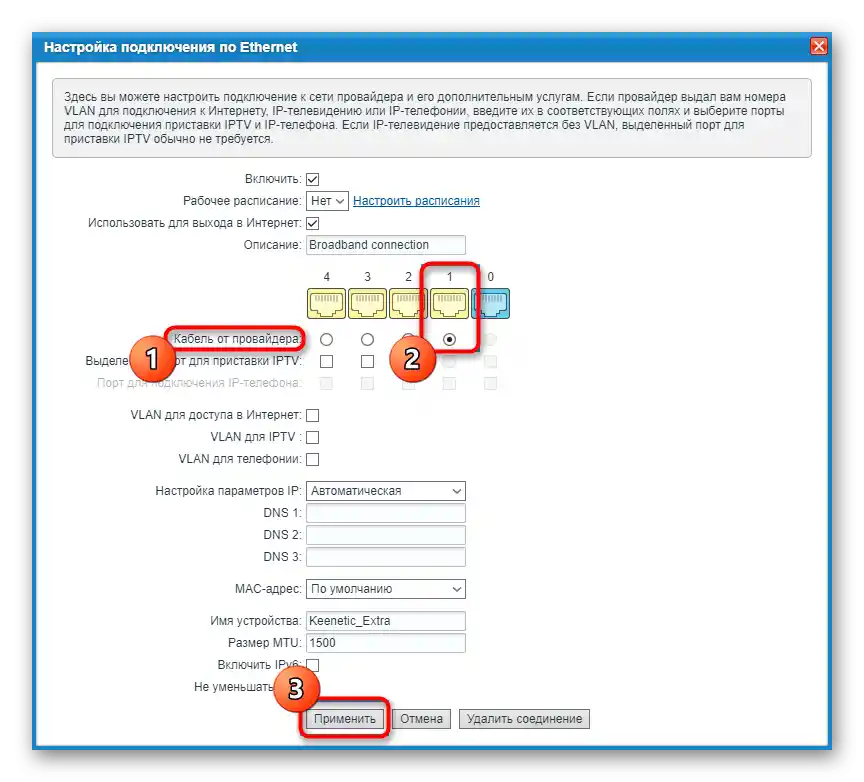
Spôsob 6: Aktualizácia Play Market
Staršie verzie katalógu už nefungujú, preto je potrebné ho aktualizovať, čo je možné urobiť priamo v ňom alebo pomocou APK súboru z externého zdroja (buďte opatrní a konajte na vlastné riziko pri sťahovaní softvéru z takýchto zdrojov). Jeden z článkov na našej stránke obsahuje podrobnejší návod na túto tému.
Podrobnosti: Samostatná aktualizácia Google Play Market na Android
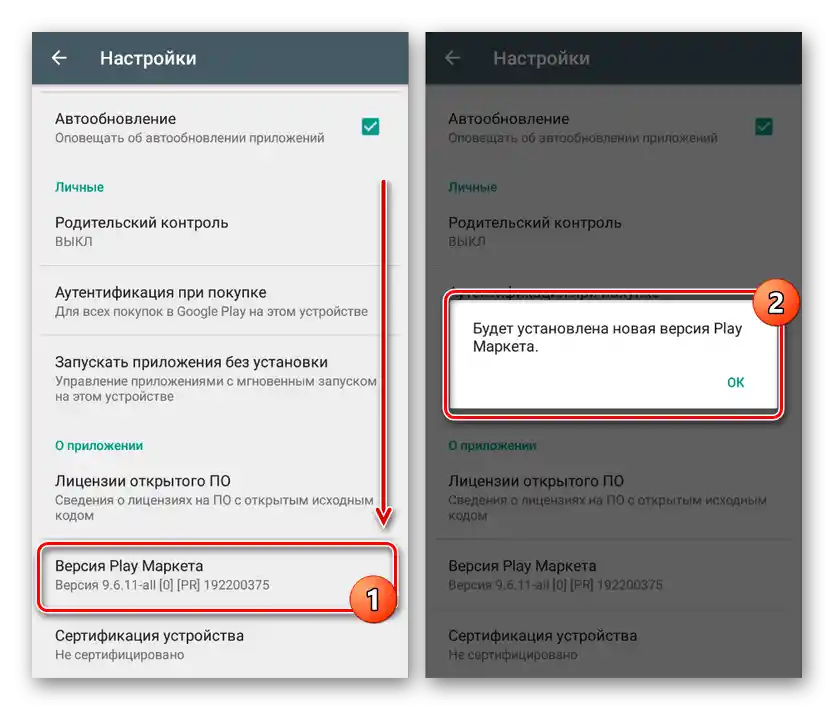
Spôsob 7: Odstránenie konfliktujúcich aplikácií
Niektoré softvérové aplikácie môžu blokovať spustenie služieb Google.Napríklad, problémy sa môžu vyskytnúť pri používaní Freedom, určeného na manipuláciu s virtuálnymi hodnotami v hrách, pretože vykonáva podvrhnutie servera autorizácie. Tieto a podobné programy nemožno jednoznačne nazvať vírusovými, avšak je lepšie sa ich vzdať, pretože spolu s Play Market môžu prestať fungovať aj iné dôležité služby.
Podrobnosti:
Odstránenie aplikácie Freedom
Deinštalácia iných neodstrániteľných aplikácií
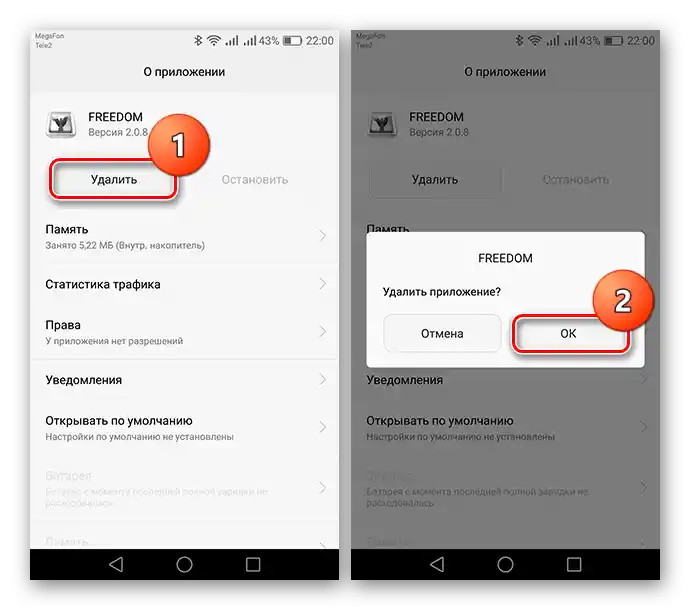
Iné spôsoby
Ak nemôžete otvoriť žiadnu webovú stránku ani po aktualizácii DNS, dátumu a času, ako aj po vykonaní všetkých ostatných krokov uvedených tu, stojí za to skontrolovať, či sieť vôbec podporuje prístup na internet. Okrem toho, ak pripojenie prechádza cez bezplatné Wi-Fi, na využívanie služby bude najprv potrebné prejsť autorizáciou cez prehliadač, zadaním telefónneho čísla a SMS kódu. Problém nie vždy súvisí práve s tu uvedenými bodmi, preto možno stojí za to obrátiť sa na iný článok, ktorý sa zaoberá podrobnejším riešením problémov s obchodom s aplikáciami.
Podrobnosti: Odstránenie problémov s fungovaním Play Market na Android
{img id='14681' origFName='https://soringpcrepair.com/wp-content/uploads/2018/04/Perehod-v-upravlenie-mestom-Servisov-Google-Play-na-Android.png' transFName='' alt=''}